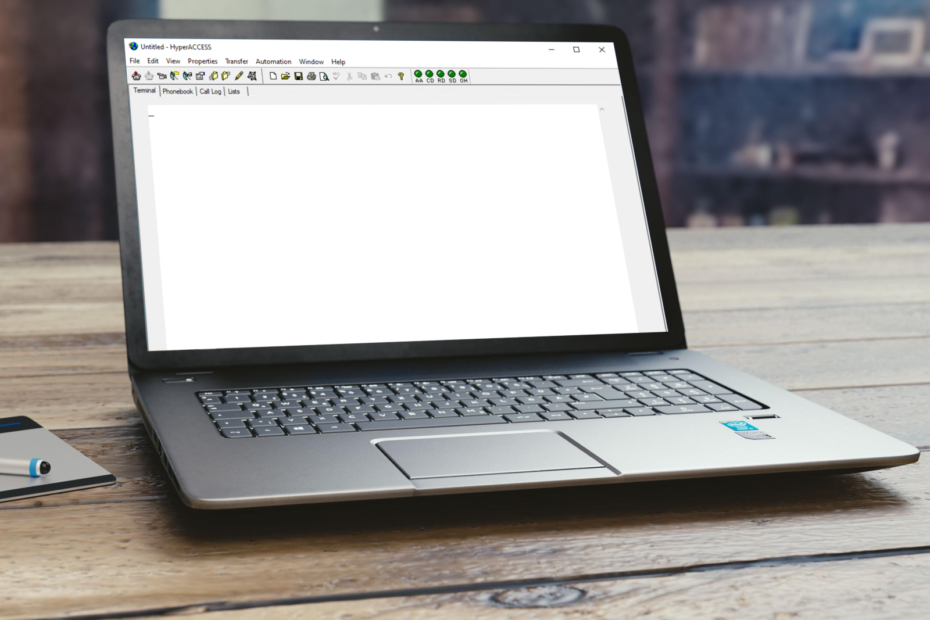런타임 오류를 수정하는 방법은 다음과 같습니다. proc을 호출할 수 없습니다.
- 런타임 오류: 설치하려는 소프트웨어에 일부 파일이 누락된 경우 proc 메시지를 호출할 수 없습니다.
- 앱을 다시 다운로드하고 다시 설치하면 일반적으로 이 문제가 빠르게 해결되지만 다른 해결 방법도 있습니다.
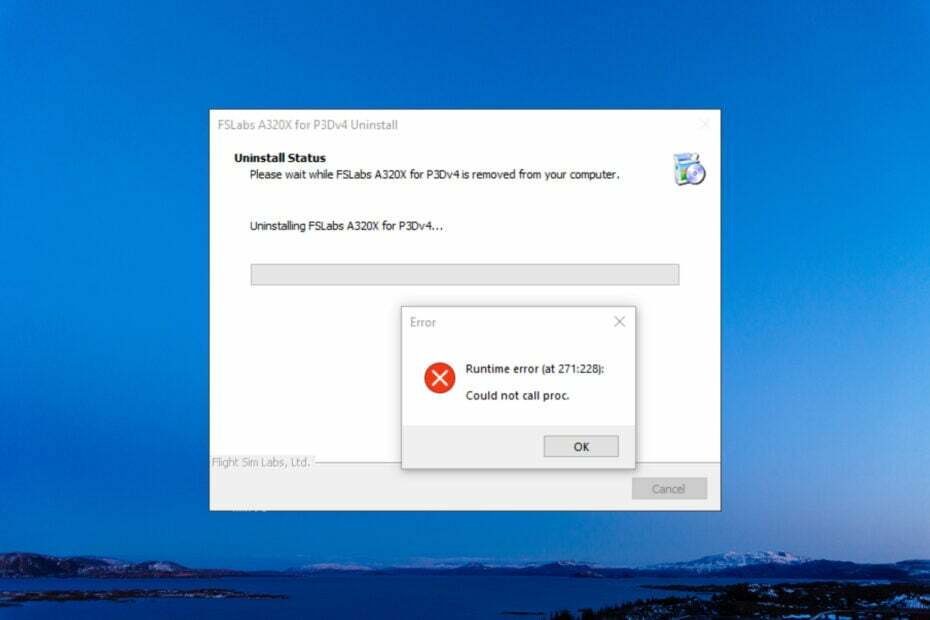
엑스다운로드 파일을 클릭하여 설치
- Restoro PC 수리 도구 다운로드 특허 기술로 제공되는 (특허 가능 여기).
- 딸깍 하는 소리 스캔 시작 PC 문제를 일으킬 수 있는 Windows 문제를 찾습니다.
- 딸깍 하는 소리 모두 고쳐주세요 컴퓨터의 보안 및 성능에 영향을 미치는 문제를 해결합니다.
- Restoro가 다운로드되었습니다. 0 이번 달 독자 여러분.
런타임 오류는 중단되거나 충돌하는 프로그램을 실행하거나 실행하여 오류 메시지를 표시할 때 발생합니다. proc 부분을 호출할 수 없음은 앱 또는 스크립트가 함수 또는 절차를 실행할 수 없음을 의미합니다. 이 문제는 누락된 라이브러리 또는 종속성으로 인해 자주 발생합니다.
런타임 오류가 발생하는 이유: proc을 호출할 수 없습니까?
런타임 오류에는 여러 가지 원인이 있습니다. proc을 호출할 수 없지만 가장 가능성 있는 원인을 강조하겠습니다.
- PC가 시스템 요구 사항을 충족하지 않습니다 – 최소 시스템 요구 사항을 충족하지 않고 소프트웨어나 게임을 설치하려고 하면 이 오류가 발생할 수 있습니다.
- 메모리 누수 - 때문에 메모리 누수, 적절한 양의 RAM 또는 GPU 메모리가 있지만 앱이 더 적게 감지합니다.
- 손상된 설치 프로그램 – 설치 프로그램 다운로드가 제대로 완료되지 않은 경우 손상된 소프트웨어 키트가 있을 수 있으며 설치하면 대신 이 오류가 반환됩니다.
- 바이러스 또는 맬웨어 감염 – 바이러스 및 맬웨어는 시스템과 파일을 엉망으로 만드는 것으로 알려져 있으며 일부 설치 파일이 손상되었습니다, 이 런타임 오류가 발생합니다.
이제 런타임 오류의 가능한 원인을 알았습니다. proc을 호출할 수 없습니다. 문제를 해결해 보겠습니다.
런타임 오류: proc을 호출할 수 없음을 어떻게 수정합니까?
더 복잡한 솔루션을 시작하기 전에 더 빠른 복구를 위한 몇 가지 신뢰할 수 있는 방법을 확인하십시오.
- 장치가 앱 시스템 요구 사항을 충족하는지 확인하십시오.
- 앱 설치 프로그램을 다시 다운로드하고 모든 파일이 있는지 확인하십시오.
- 설치 프로그램을 실행하기 전에 필요하지 않은 모든 프로그램과 프로세스를 닫으십시오.
- 다음을 사용하여 전체 스캔 실행 신뢰할 수 있는 바이러스 백신.
이러한 예비 조치로 문제가 해결되지 않으면 아래 해결 방법을 적용하십시오.
1. Temp 폴더 위치 변경
- 클릭 시작 버튼, 유형 명령, 선택 관리자 권한으로 실행 결과에서.
- 다음 명령을 하나씩 입력하거나 붙여넣고 매번 Enter 키를 누릅니다.
설정 TEMP=C:\Windows\temp
TMP=C:\Windows\tmp 설정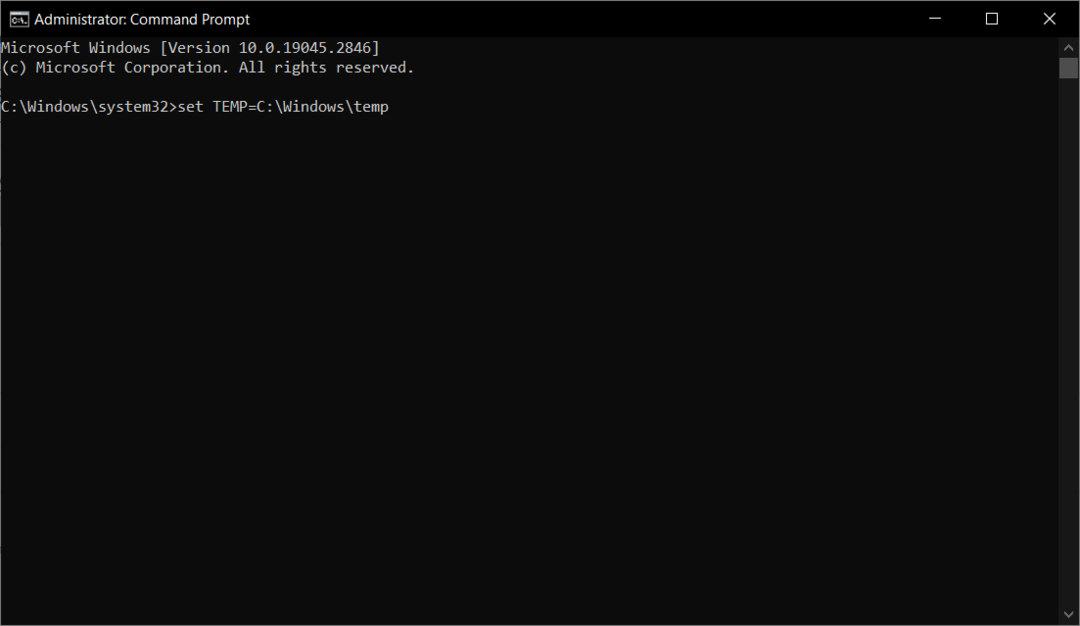
- 이제 설치 프로그램을 다시 실행하고 오류가 지속되는지 확인하십시오.
이상하게 보이지만 Temp 폴더의 위치가 올바르지 않으면 애플리케이션을 설치하는 동안 런타임 오류가 발생할 수 있습니다. 올바르게 설정하면 마법처럼 문제가 해결됩니다.
2. SFC 및 DISM 스캔 실행
- 클릭 윈도우 버튼, 유형 명령, 선택 관리자 권한으로 실행 결과에서.
- 다음 명령을 입력하거나 붙여넣고 누르십시오. 입력하다 실행하려면:
sfc /scannow
- 스캔이 완료될 때까지 기다린 후 다음 명령을 붙여넣어 DISM 스캔을 실행하고 입력하다:
DISM /Online /Cleanup-Image /RestoreHealth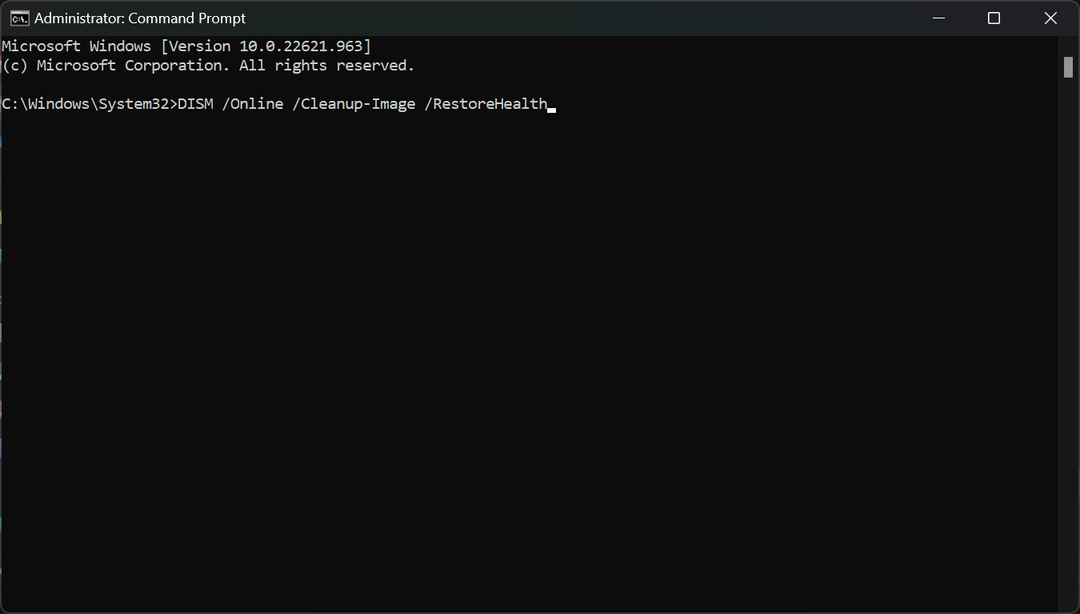
- 스캔이 완료될 때까지 기다린 다음 PC를 다시 시작하고 오류가 지속되는지 확인하십시오.
아래의 단계가 너무 기술적이고 시간 소모적이라고 생각하는 경우 테스트한 다른 방법이 있습니다.
전용 PC 복구 도구를 사용하여 이 런타임 오류 코드를 수정할 가능성이 더 높습니다. 시스템을 진단하고 손상된 시스템 파일을 즉시 교체할 수 있기 때문입니다.
- Restoro 다운로드 및 설치.
- 복원을 시작하십시오.
- 시스템 안정성 문제 및 가능한 맬웨어 감염을 찾을 때까지 기다리십시오.
- 누르다 복구 시작.
- 모든 변경 사항을 적용하려면 PC를 다시 시작하십시오.
부인 성명:일부 특정 작업을 수행하려면 이 프로그램을 무료 버전에서 업그레이드해야 합니다.
3. 프로그램 설치 및 제거 문제 해결사 사용
- 이동 마이크로소프트 공식 페이지 그리고 다운로드 프로그램 설치 및 제거 문제 해결사.
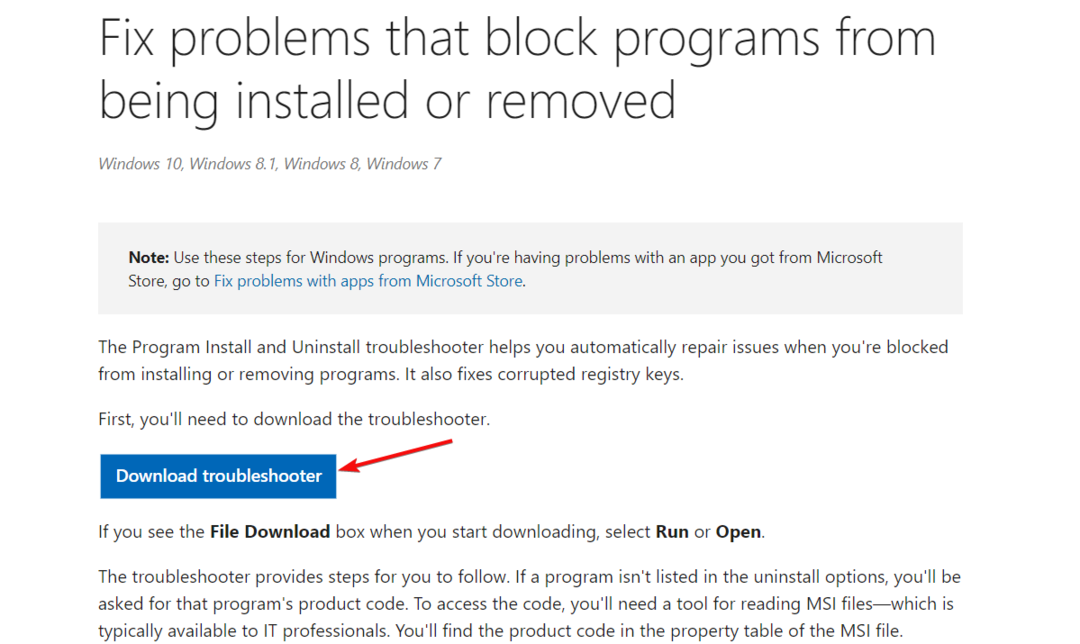
- 설치 프로그램을 두 번 클릭한 다음 다음 그리고 설치하다.
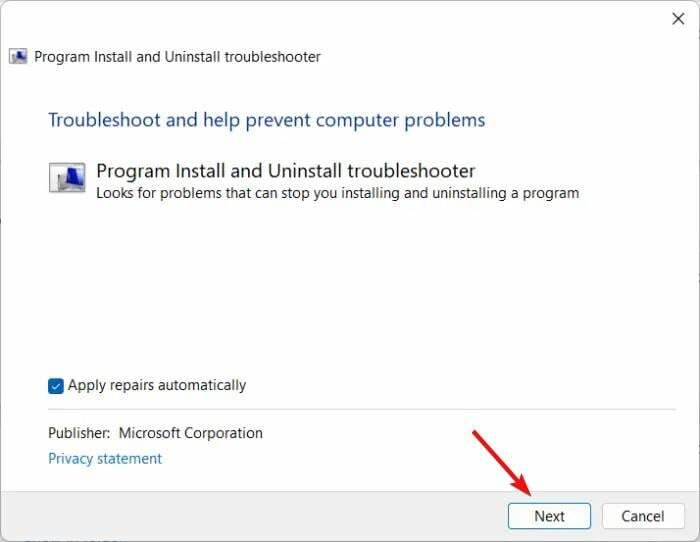
- 설치에 문제가 있는 프로그램을 선택하고 화면의 지시에 따라 문제를 해결하십시오.
- DXGI 오류 장치 제거: 6가지 빠른 수정 방법
- 공간 소리를 중지하고 Windows Sonic으로 되돌리는 방법
- 0x8007001d Windows 업데이트 오류 코드: 4가지 해결 방법
- Windows 11 화면 시간 초과가 작동하지 않음: 해결하는 5가지 방법
- Oculus Rift 런타임 서비스 오류를 수정하는 7가지 방법
4. 호환성 모드에서 설치 프로그램 실행
- PC에서 앱 바로 가기 파일을 마우스 오른쪽 버튼으로 클릭하고 선택하십시오. 속성.
- 로 이동 호환성 탭.
- 옵션을 확인하십시오 호환성 모드에서 이 프로그램 실행~을 위한 아래 드롭다운에서 Windows 8을 선택합니다.
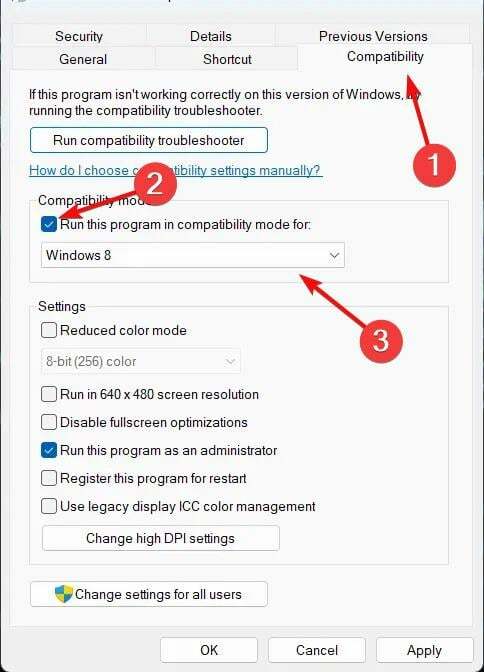
- 이제 옵션을 확인하십시오 이 프로그램을 관리자로 실행.
- 클릭 좋아요 변경 사항을 저장합니다.
실행하려는 앱이 Windows 11 또는 이전 Windows 10과 호환되지 않을 수 있으며 이 솔루션으로 해당 문제를 해결할 수 있습니다.
위에서 강조한 모든 솔루션은 Windows 10에도 문제 없이 적용할 수 있습니다.
우리는 또한 우리를 탐험하는 것이 좋습니다 런타임 오류 가이드 이 문제에 대한 자세한 내용은.
질문이나 제안 사항이 있으면 아래 의견 섹션에서 피드백을 기다리겠습니다.
여전히 문제가 있습니까? 이 도구로 문제를 해결하세요.
후원
위의 조언으로 문제가 해결되지 않으면 PC에서 더 심각한 Windows 문제가 발생할 수 있습니다. 추천합니다 이 PC 수리 도구 다운로드 (TrustPilot.com에서 우수 등급으로 평가됨) 쉽게 해결할 수 있습니다. 설치 후 다음을 클릭하기만 하면 됩니다. 스캔 시작 버튼을 누른 다음 모두 고쳐주세요.